אם אתם מחפשים פלטפורמת הזרמת וידאו חיה עמוסה בעוצמה, Twitch יכולה להיות בחירה טובה. הפלטפורמה המדהימה הזו יכולה לשמש למשחקי וידאו, פלטפורמות צ'אט, לצפייה בזרמים ועוד הרבה יותר. לכן, בנוסף להיותו פורטל סטרימינג חי נהדר, הוא גם עובד בצורה יוצאת דופן לצ'אט תוך כדי משחק.
זה יכול לשמש גם שחקנים מקצוענים וחובבים, מתחילים יכולים להשתמש בו כדי לצפות במשחקים בעוד ששחקנים מתקדמים יכולים להשתמש בו כדי להזרים את המשחק שלהם. הוא תומך במספר פלטפורמות משחק ועובד היטב בסמארטפונים שונים, מחשבים אישיים, טלוויזיות חכמות ומכשירי iOS אחרים. התקן וצפה ב-Twitch כדי ליהנות מהמשחק האהוב עליך.
האם אפליקציית Twitch נמצאת ב-Roku?
למרבה הצער, התשובה לשאלה זו בשלילה. למרות היותה אפליקציה חוצת פלטפורמות, אין גרסה רשמית של האפליקציה הזמינה ב-Roku.
אבל אל תרגיש מיואש, ישנן מספר דרכים שבהן אתה יכול להזרים ולצפות ב-Twitch ב-Roku. אבל לפני כן, בואו נסתכל במהירות על כמה מהתכונות שלו.
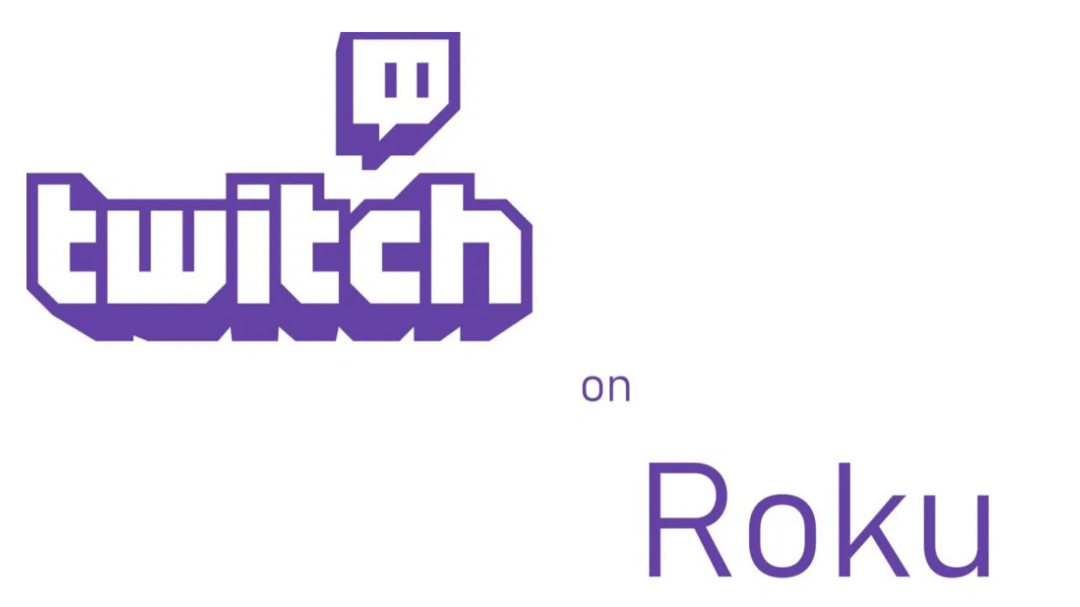
תכונות של Twitch
- ניתן להשתמש בו כדי לשדר את תוכן המשחקים האהוב עליך.
- זה תומך בצ'אט חי במהלך הפעלות משחק.
- אתה יכול להשתמש ב-Twitch כדי לצפות בשחקנים משחקים משחקים שונים כמו PUBG, FIFA וכו'.
- אם תנתח את דפוס הצפייה שלך ותציע זרמים חדשים דומים.
- זה יכול לשמש לצפייה בתוכניות ייחודיות ובסרטוני חדשות קו אינטראקטיביים.
בואו לקרוא קדימה כדי ללמוד על השיטה להתקנת Twitch על Roku.
קרא עוד: אתרי הזרמת טלוויזיה בחינם הטובים ביותר לצפייה בתכניות טלוויזיה מקוונות
כיצד להתקין Twitch על Roku:
בשל אי הזמינות של Twitch on Roku, עלינו להסתמך על מקורות צד שלישי כדי לצפות ב- Twitch on Roku. כאן, הכנו עבורכם תקציר מפורט, אז בלי שום עיכוב נוסף, בואו ללמוד כיצד לצפות ב-Twitch ב-Roku בשנת 2020.
- כדי להתחיל עם, הפעל את דפדפן האינטרנט שלך ו בקר באתר Roku.
- הזן את פרטי הכניסה שלך.
- מהפינה השמאלית העליונה של המסך, לחץ על סמל שלוש השורות.
- כעת מהתפריט הנפתח, לחץ על האפשרות הראשונה ובחר "הכה על החשבון שלי" בא אחריו "הוסף ערוץ עם קוד".
- סרגל קוד גישה לערוץ יוצג על המסך שלך. הקלד TwitchTV בשורת הקוד ולחץ על כפתור הוסף ערוץ ולחץ על אישור. (אם אתה מקבל התראה האומרת שהערוץ שאתה מנסה להוסיף אינו מאושר, אתה יכול להתעלם ממנו.)
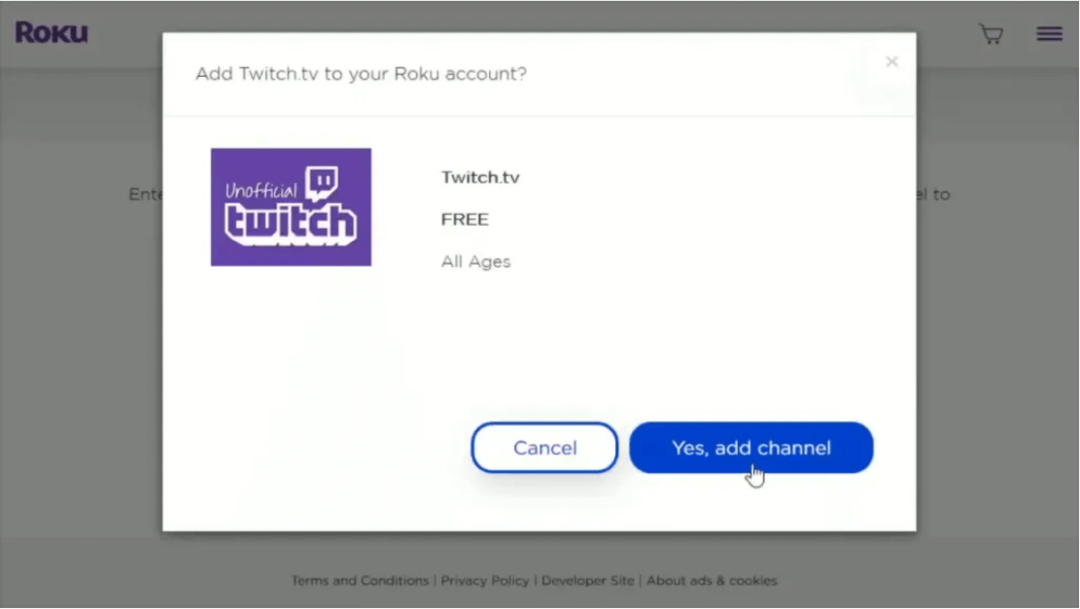
- בחלון האחרון לחץ על כפתור כן כדי להוסיף בהצלחה את Twitch. תקבל גם הודעת אישור לאחר הוספה מוצלחת.
צפה ב-Twitch On Roku TV עם ההליך שהוזכר לעיל. עם זאת, אם אתה עדיין נתקל בבעיות עם זה, אתה יכול להשתמש בשיטה חלופית. בואו נסתכל על זה עכשיו.
קרא עוד: כיצד להגדיר את Google Chromecast בטלוויזיה שלך
כיצד לצפות ב-Twitch On Roku באמצעות כלי של צד שלישי
אם השיטה שלעיל לא עזרה לך במיוחד, השתמש באפליקציה של צד שלישי כדי להתקין ולצפות ב-Twitch. Twitched ו-Twitched Zero הן שתי אפשרויות זמינות שתוכלו לשקול. בעוד Twitched היא אפליקציה חינמית ומכילה מודעות, Twitched Zero מגיע עם מחיר פרימיום. זה עולה בסביבות $1 אבל הוא חופשי לחלוטין מפרסומות מעצבנות ופרסומות.
כדי להזרים ולהזרים Twitch ב-Roku שלך, עקוב אחר השלבים הבאים:
- הפעל את Roku בחלון הדפדפן שלך.
- מחלון התצוגה הראשי, בחר באפשרות חנות ערוץ.
- לאחר מכן לחץ על הוסף ערוץ, ואז הזן את הסיכה שלך ולבסוף לחץ על כפתור אישור כדי להמשיך הלאה.
- כדי להתקדם, עליך להחזיק בחשבון Twitch רשום.
- בשלב הבא, הפעל את אפליקציית Twitch (הגרסה הלא רשמית) מ-Roku.
- כעת בחר את כפתור ההגדרה.
- בשלב הבא, היכנס לחשבון שלך.
- קבל את קוד הערוץ מהקישור 'חלון' בחשבון Twitch שלך.
- כעת הפעל את האתר הרשמי של Twitch במכשיר שלך והזן את קוד הערוץ.
- לחץ על אישור כדי לתת את האישור הסופי שלך לצפייה ב-Twitch on Roku.
אז זהו זה חברים. האם זה לא פשוט לצפות ב-Twitch ב-Roku? אנו מקווים שהמדריך שלנו עזר לך בכל השאלות שלך. עקוב אחר השלבים הפשוטים ותיהנה מהמשחק האהוב עליך ב-Twitch.
מקור תמונה: Roku, Roku Guru